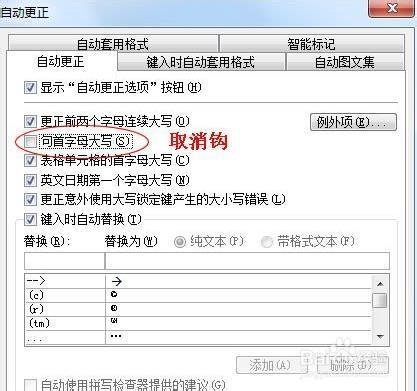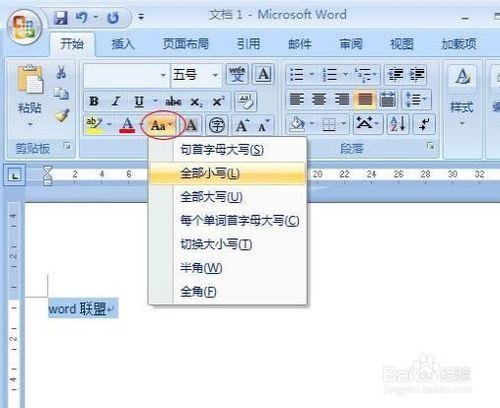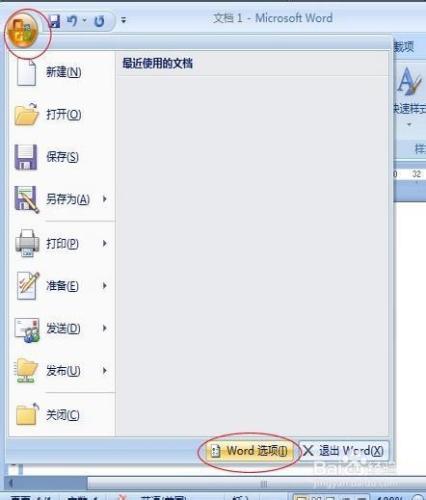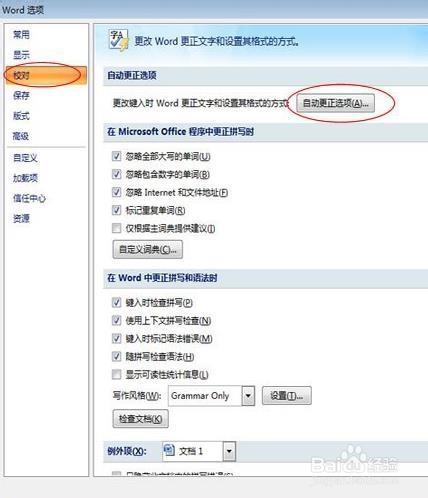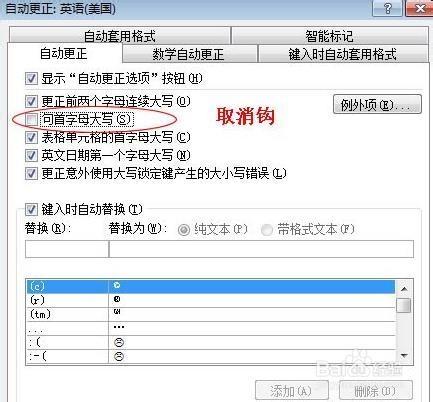各種版本的Word取消和開啟首字母自動大寫
經常在Word中輸入字母的時候,我們可能會發現Word中的首個字母會自動變成大寫,這樣就減去了我們自己手動去更改字母大寫的時間,為我們帶來了不少方便。但是,在某些時候“首字母大寫”功能也會給我們帶來一些不必要的反作用,就像是雙面刃,明明我們只需要小寫字母,但它偏偏自動變成了大寫。其實在Word中首字母大寫和小寫都是可以由我們自己去設定的,用的時候就開啟,不用的時候就關掉。下面是 針對目前最流行的3個版本Word2003、Word2007、Word2010分別來教大家如何取消首字母大寫! 小技巧:其實無論是哪個版本,大家都可以利用Word快捷鍵“ Shift + F3 ”來實現,大家可以多按幾下來實行切換,按第一下是首字母大寫,按第二下是全部大寫,第三下是全部小寫,大家可以試試,方便而又快捷!
Word2003取消首字母大寫方法
開啟Word2003文件,編輯選單欄的“工具”下拉列表中的“自動更正選項”,在彈出的“自動更正”視窗中將“句首字母大寫”前面的鉤取消,然後確定即可!
提示:大家可以看到上圖中還有表格單元格的首字母大寫、英文日期第一個字母大寫、更正前兩個字母連續大寫等,這些都可以根據自己的需要來設定。
Word2007取消首字母自動大寫
方法一、直接單擊“開始”功能區的“字型”分組中的“更改大小寫”按鈕,裡面包含了我們常用的“句首字母大寫”、全部小寫、全部大寫、每個單詞首字母大寫等等,根據跟人需求選擇即可。(如下圖)
方法二、①單擊“Office按鈕”選擇“Word選項”;
②在彈出的“Word選項”視窗中,先選擇左邊的“校對”,然後點選右邊的“自動更正選項”按鈕;
③在彈出的“自動更正”視窗中同2003中相同,取消“句首字母大寫”前面鉤鉤即可。
Word2010中取消首字母大寫
Word2010中取消首字母大寫的方法這裡我就不講了,和上面的Word2007的操作是一模一樣的,大家可以參考上面2007中的設定。
注意事項
如果您覺的我寫的經驗比較有用,請點選投我“有用”的一票和點選“收藏”,謝謝! 如果認為我寫的經驗有欠缺,請及時評論指出,謝謝支援